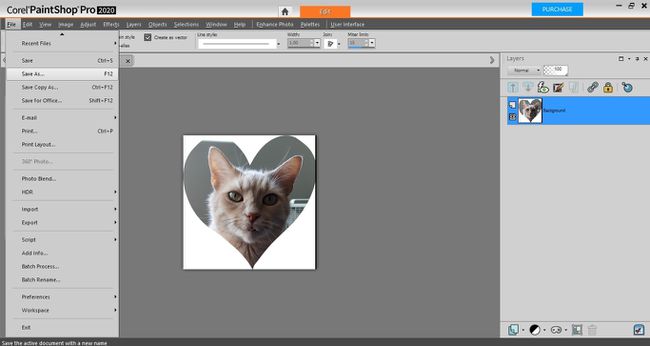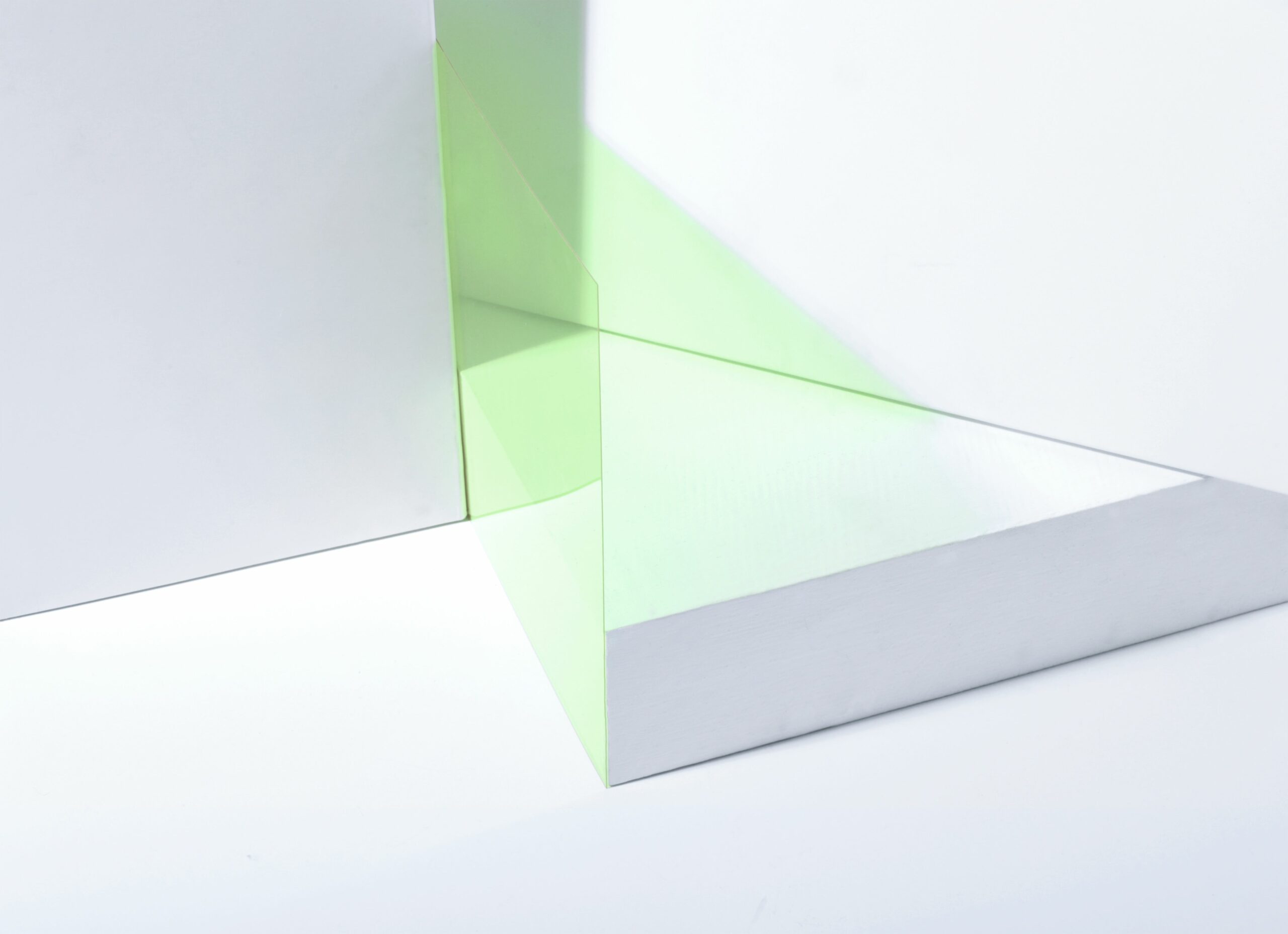Mitä tietää
- Avaa kuvatiedosto ja valitse kerroksia † Mainosta taustatasoa† Valitse lomakkeita avattavasta valikosta ja valitse Esiasetettu muoto†
- Valitse Lista muotojaja valitse sitten muoto leikkaukselle. Luo muoto napsauttamalla ja vetämällä. Käytä kahvoja säätöjen tekemiseen.
- Kun olet valmis, mene osoitteeseen Valinnat † Vektoriobjektista † Kuva † Rajaa valintaan† Poista tai piilota vektorimuototaso. Tallenna nimellä PSB tai PNG†
Voit leikata kuvia muodoiksi PaintShop Prossa luomalla valokuvakollaaseja ja muita hauskoja projekteja Shape-esiasetustyökalulla. Näytämme sinulle, kuinka käytät Corel PaintShop Pro 2020:ta.
Leikkaa kuva muotoon PaintShop Prolla
Kuvien leikkaaminen esiasetettuihin muotoihin PaintShop Prossa:
-
Avaa PaintShop Pro ja avaa sitten kuvatiedosto, jonka haluat leikata. Valitse joko Tarvikkeet tai Saattaa loppuun työtila jotta voit käyttää tarvitsemiasi työkaluja.
-
Valitse kerroksia † Mainosta taustatasoa†
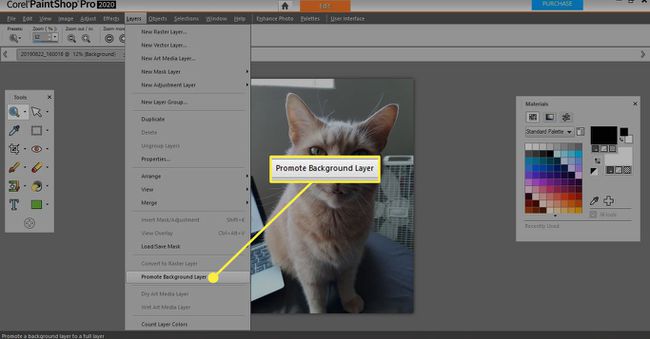
-
Valitse lomakkeita avattavasta valikosta ja valitse Esiasetettu muoto† Jos et näe muodon esiasetustyökalua, valitse plus (†) työkalupalkin alareunassa etsiäksesi sitä.
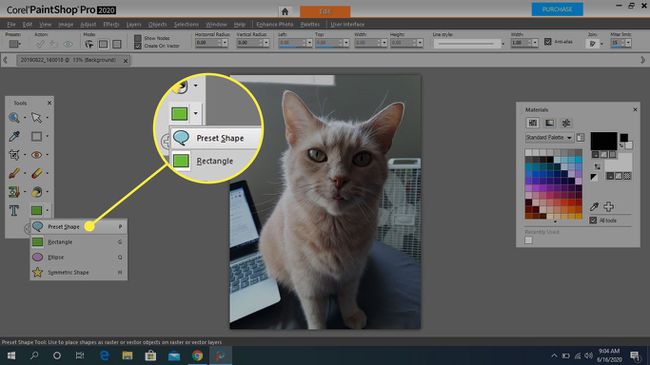
-
Valitse Lista muotoja†
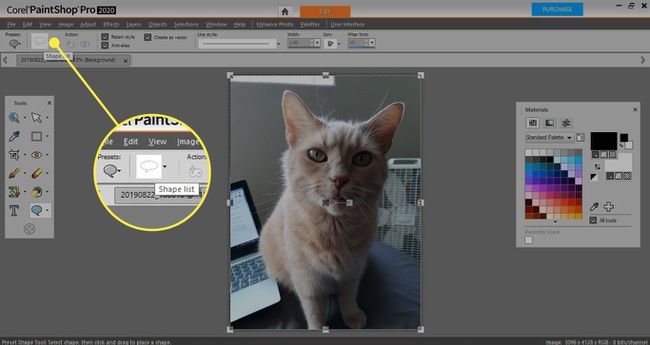
-
Valitse muoto leikkaukselle.
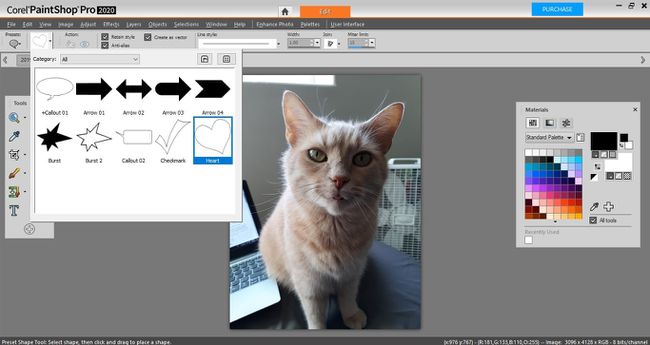
-
Aseta hiiren osoitin kuvan alueen keskelle, jonka haluat leikata. Luo muoto ja tee siitä haluamasi koko napsauttamalla ja vetämällä. Sen ei tarvitse olla täydellinen. Voit säätää muotoa tarpeen mukaan.
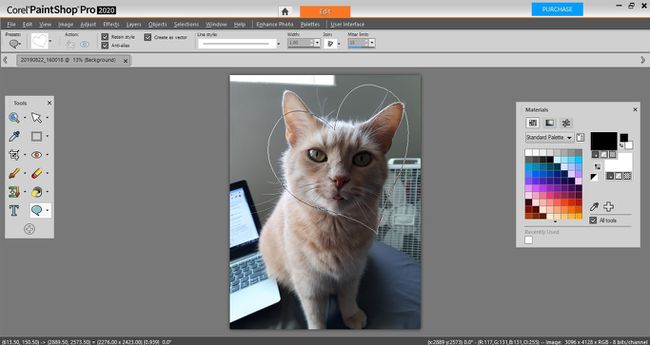
-
Säädä leikatun muodon kokoa ja kiertoa muotoa ympäröivillä kahvoilla. Voit sijoittaa muodon uudelleen siten, että se sulkee sisäänsä sen, mitä haluat rajata kuvassa, napsauttamalla ja vetämällä muotoa. Pienennä muotokerroksen peittävyyttä nähdäksesi kuinka muoto on sijoitettu suhteessa alla olevaan kuvaan.
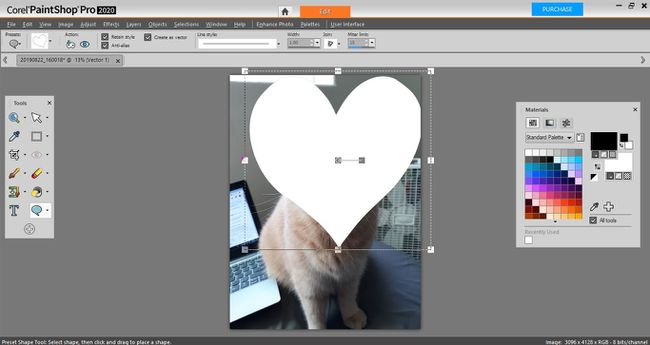
-
Jos olet tyytyväinen muodon sijaintiin, siirry kohtaan Valinnat † Vektoriobjektista†
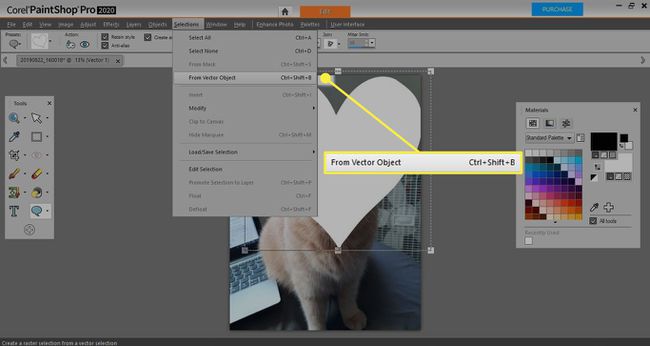
-
Mene Kuva † Rajaa valintaan†
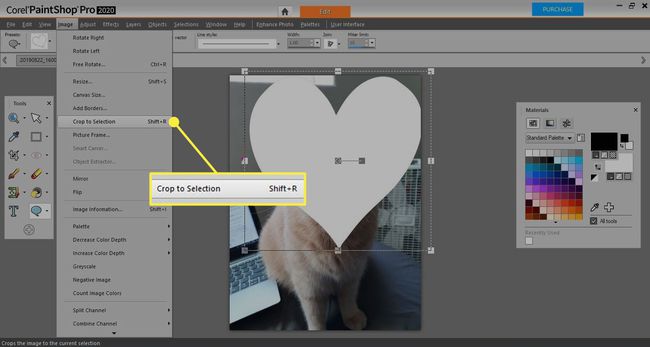
-
Vuonna kerroksia paletti, joko poista (de roskakori kuvake) tai piilota vektorimuototaso. Jos kerrospaletti ei ole näkyvissä, siirry kohtaan paletit † kerroksia†
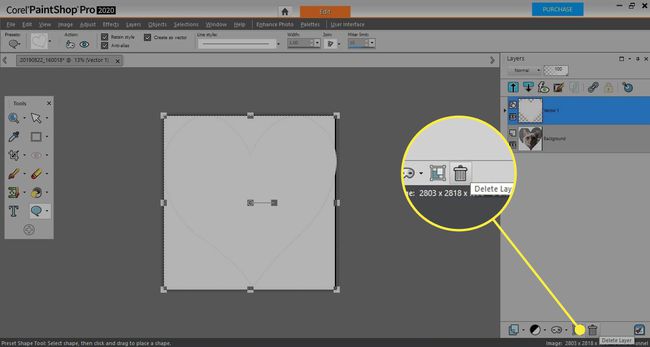
-
Kopioi ja liitä rajattu kuva käytettäväksi toisessa asiakirjassa tai tallenna se läpinäkyvänä PSB- tai PNG-tiedostona käytettäväksi muissa ohjelmistoissa.